- Det är olyckligt när användare inte kan installera Asus Smart Gesture-drivrutinen på sin Windows 10-dator.
- Förutsatt att du också är en av dem, försök återställa Smart Gesture eller ladda BIOS-standardvärden.
- Gissar du ditt beslut att använda detta märke? Besök bara vår Köpguide avsnitt.
- Var alltid beredd att lösa liknande problem genom att bokmärka detta Hub för dator- och datorfrågor.

Denna programvara reparerar vanliga datorfel, skyddar dig mot filförlust, skadlig programvara, maskinvarufel och optimerar din dator för maximal prestanda. Åtgärda PC-problem och ta bort virus nu i tre enkla steg:
- Ladda ner Restoro PC Repair Tool som kommer med patenterade teknologier (patent tillgängligt här).
- Klick Starta skanning för att hitta Windows-problem som kan orsaka PC-problem.
- Klick Reparera allt för att åtgärda problem som påverkar datorns säkerhet och prestanda
- Restoro har laddats ner av 0 läsare den här månaden.
Om du vill ha din
bärbar dator eller om datorn ska fungera ordentligt, måste du ha rätt programvara installerad. På tal om programvara, Som oss användare rapporterade en liknande situation.Det verkar som om de inte kan installera Asus Smart Gesture förare på Windows 10, så låt oss se hur vi åtgärdar problemet.
Vad kan jag göra om jag inte kan installera Asus Smart Gesture-drivrutinen?
- Ta bort Asus Smart Gesture och installera om drivrutinen
- Kör drivrutinsinstallationsfilen som administratör
- Ladda ner Touchpad Synaptics istället
- Reparera drivrutinen och installera den nyare versionen
- Återställ Asus Smart Gesture-inställningar
- Ladda BIOS-standardvärden
- Uppdatera BIOS
- Återställ Windows
1. Ta bort Asus Smart Gesture och installera om drivrutinen

Enligt användarna måste du ta bort Asus Smart Gesture-drivrutinen manuellt för att lösa problemet.
För att göra det, sök bara på din dator efter Asus Smart Gesture och ta bort alla relaterade filer. För att se till att du tar bort alla relaterade filer kanske du vill använda ett avinstallationsprogram.
Kolla in det här lista med de bästa avinstallatorerna tillgänglig just nu. Tänk på att dessa filer inte försvinner förrän du startar om din PC.
När du har startat om din dator, gå till Asus webbplats och ladda ner styrplattan för din dator.
När du har laddat ner filen klickar du på Disable3fun.exe och extrahera alla mappar. När du är klar kör du SetupTPdriver.msi och installera en ny drivrutin.
Starta om din dator igen. Nu behöver du bara öppna Enhetshanteraren och hitta din pekplatta, högerklicka på den och välj alternativet att Uppdatera drivrutinen.
Windows 10 ska ladda ner den senaste versionen av drivrutinen åt dig. Om det inte fungerar att uppdatera drivrutinen manuellt från Windows gör du det automatiskt med DriverFix.
Det finns några goda skäl att uppdatera drivrutiner och du upplever redan några olyckliga konsekvenser av att inte överväga denna regel. Detta verktyg kan enkelt korrigera alla drivrutinsrelaterade problem.

Att uppdatera dem tar inte mer än några få klick (hur bra kan det vara?) Och du behöver inte ens oroa dig för att leta efter rätt versioner eller identifiera den skyldige.

DriverFix
Användare rapporterar ofta att installationen av Asus Smart Gesture-drivrutinen blir möjlig efter uppdatering av drivrutinerna. Låt DriverFix hantera uppgiften åt dig!
Ladda ner här
2. Kör drivrutinsinstallationsfilen som administratör
Användare rapporterade att de inte kunde installera Asus Smart Gesture-drivrutinen på Windows 10, men du kan enkelt åtgärda problemet genom att köra installationsfilen som administratör.
För att göra det, leta upp installationsfilen, högerklicka på den och välj Kör som administratör från menyn.
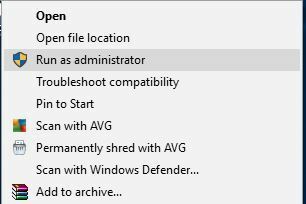
Ingenting händer när du klickar på Kör som administratör? Oroa dig inte, vi har rätt lösning för dig.
3. Ladda ner Touchpad Synaptics istället

Om du inte kan installera Asus Smart Gesture-drivrutin Windows 10, föreslår användare att installera Synaptics Touchpad-drivrutin istället.
Enligt dem fungerar Touchpad Synaptics för Windows 8.1 perfekt på Windows 10, men se till att ladda ner Windows 10-versionen om den är tillgänglig.
Alternativt föreslår vissa användare att installera Sentelic-drivrutiner istället.
4. Reparera drivrutinen och installera den nyare versionen
- Gå till Asus webbplats och ladda ner samma version av Smart Gesture-drivrutinen som du har installerat. När du har laddat ner drivrutinen kör du den och extraherar installationsfilerna.
- Nu öppen Program och funktioner. För att göra det, tryck Windows-tangent + S genväg, ange program och funktioner och välj Program och funktioner från listan.
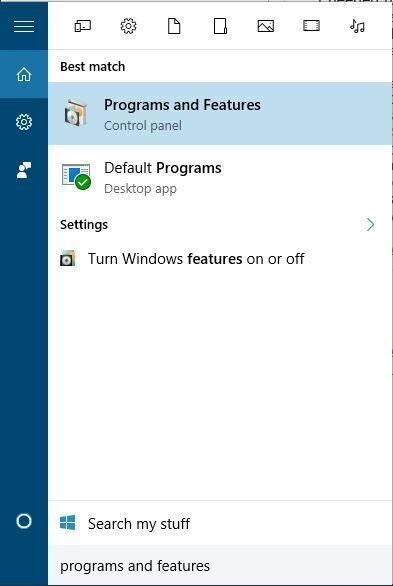
- En lista med installerad programvara visas. Välj Asus Smart Gesture-drivrutin och klicka Reparera eller Förändra.
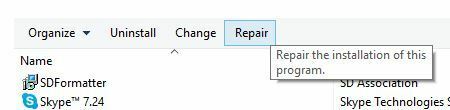
- Leta reda på drivrutinsinstallationsfilen och välj den.
För att lösa problemet måste du reparera Smart Gesture-drivrutinen som du har installerat på din dator. Följ proceduren ovan för att göra det.
Efter att ha reparerat drivrutinen bör du kunna avinstallera den och installera versionen för Windows 10.
5. Återställ Asus Smart Gesture-inställningar
Kör en systemsökning för att upptäcka potentiella fel

Ladda ner Restoro
PC reparationsverktyg

Klick Starta skanning för att hitta Windows-problem.

Klick Reparera allt för att lösa problem med patenterade tekniker.
Kör en PC Scan med Restoro Repair Tool för att hitta fel som orsakar säkerhetsproblem och avmattningar. När skanningen är klar kommer reparationsprocessen att ersätta skadade filer med nya Windows-filer och komponenter.

- Gå till Kontrollpanel.
- Hitta Asus Smart Gesture och öppna den.
- Klick Ställ in alla som standard.
- Starta om din dator.
Det finns en chans att du inte kan uppdatera eftersom något är fel med Asus Smart Gesture-inställningar. Så vi kommer att återställa inställningarna och försöka installera uppdateringar igen.
Kan du inte öppna Kontrollpanelen i Windows 10? Ta en titt på den här steg-för-steg-guiden för att hitta en lösning.
6. Ladda BIOS-standardvärden

Nu ska vi gå vidare till BIOS-relaterade lösningar. Även om det inte är så ofta, kan dina BIOS-inställningar faktiskt blockera vissa uppdateringar från installation.
Så det första vi ska göra nu är att ladda BIOS-standardvärden. Eftersom denna process inte är identisk på alla datorer kan jag inte exakt berätta hur exakt hur man utför den.
Sammantaget är poängen att gå in i BIOS (troligen genom att trycka på DEL på start) och gå till alternativet för att ladda BIOS-standardvärden.
Om du inte vet hur du gör det, googla ditt moderkort för en mer detaljerad förklaring eller kolla länken nedan.
Om Windows hoppar över BIOS, ta en titt på det här användbar guide för att lösa problemet snabbt.
Åtkomst till BIOS verkar för stor av en uppgift? Låt oss göra saker lättare för dig med hjälp av detta fantastisk guide.
7. Uppdatera BIOS

Om du inte fick jobbet gjort genom att återställa dina BIOS-inställningar, försöker vi en mer seriös åtgärd - uppdatera ditt BIOS. Det finns en stor chans att du aldrig har gjort det här i ditt liv förut.
Och det är bra, att uppdatera BIOS är inte något du gör varje dag. Och det borde vara så. Eftersom uppdatering av BIOS är ganska riskabelt.
Ett misstag kan göra din BIOS och därför din dator värdelös. Så du bör verkligen närma dig hela processen med extra försiktighet.
Uppdatering av BIOS verkar skrämmande? Gör det enklare med hjälp av detta praktisk guide.
8. Återställ Windows

Om ingen av lösningarna ovan lyckades lösa problemet är det enda som återstår att återställa ditt Windows-operativsystem.
Det finns flera sätt att återställa Windows 10, men om du inte är säker på hur du utför något förklaras allt i länken nedan.
Behöver du mer information om hur du fabriksåterställer din dator? Läs den här artikeln och ta reda på allt du behöver veta.
Här är några fler exempel på detta problem:
- Asus Smart Gesture det finns ett problem med detta Windows-installationspaket - Det här problemet uppstår när du inte kan installera Asus Smart Gesture-drivrutiner med det officiella installationsprogrammet.
- Asus Smart Gesture en annan installation pågår - Det här felet förhindrar att du installerar drivrutinerna, även om en annan installation inte pågår.
- Asus Smart Gesture-källfil hittades inte - Ett annat problem med drivrutinsinstallationen, som visas när installationsprogrammet inte kan hitta källan till drivrutinsfilen.
- Asus Smart Gesture fungerar inte / Det går inte att avinstallera Asus Smart Gest - Förutom installationsproblemet för drivrutiner kan Asus Smart Gesture också orsaka avinstallationsproblem för vissa användare.
- Asus Smart Gesture-problem med Windows-installationsprogrammet - En annan fråga som påverkar installationsprogrammet för Asus Smart Gesture-drivrutinen.
- Asus Smart Gesture det angivna kontot finns redan - Även om problemet berättar att något är fel med ditt användarkonto kan det lösas med en enkel uppdatering.
- Asus pekplatta-drivrutin - Det är ett annat problem som användare klagar över. Om du är en av dem kan DriverFix hjälpa dig.
Installera Asus Smart Gesture-drivrutin på Windows 10 kan ibland vara problematiskt, men förhoppningsvis lyckades du installera det efter att ha använt en av våra lösningar.
Om du har några andra förslag eller frågor, lämna dem i kommentarfältet nedan så ser vi säkert.
 Har du fortfarande problem?Fixa dem med det här verktyget:
Har du fortfarande problem?Fixa dem med det här verktyget:
- Ladda ner detta PC-reparationsverktyg betygsatt Bra på TrustPilot.com (nedladdningen börjar på den här sidan).
- Klick Starta skanning för att hitta Windows-problem som kan orsaka PC-problem.
- Klick Reparera allt för att lösa problem med patenterade tekniker (Exklusiv rabatt för våra läsare).
Restoro har laddats ner av 0 läsare den här månaden.


